win10电脑怎么开启摄像头 Win10摄像头位置在哪里
更新时间:2023-12-02 11:09:40作者:yang
在现代社交媒体的时代,摄像头已经成为我们日常生活中不可或缺的一部分,在使用Win10电脑时,很多人常常困惑于如何开启摄像头以及摄像头的具体位置。今天我们将探讨Win10电脑如何开启摄像头以及摄像头的位置在哪里,帮助大家更好地使用摄像头功能。无论是进行视频通话、在线会议还是拍摄照片,了解如何开启并找到摄像头位置,将为我们的日常生活带来便利和乐趣。
具体方法:
1.在Windows10系统桌面,右键点击屏幕左下角开始按钮。在弹出菜单中选择“设置”的菜单项。
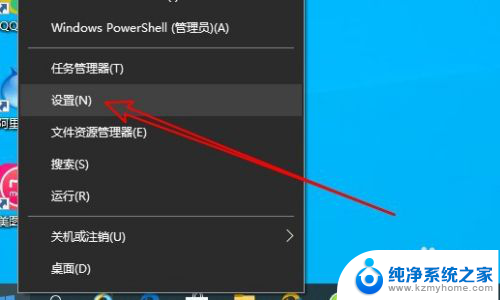
2.然后在打开的Windows10的设置窗口中点击隐私的图标。
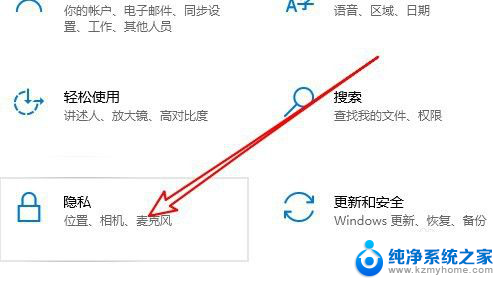
3.在打开的隐私窗口中点击左侧边栏的“相机”的菜单项。
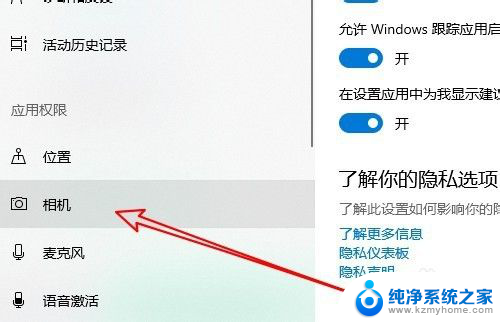
4.在右侧的窗口中设置允许相机使用摄像头的设置项,把其设置为打开的状态。
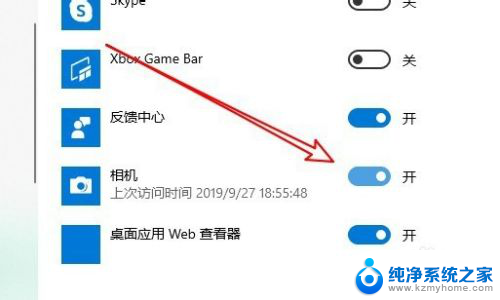
以上就是Win10电脑开启摄像头的全部内容,如果你也碰到了同样的情况,可以参照小编的方法来处理,希望这些方法能对你有所帮助。
win10电脑怎么开启摄像头 Win10摄像头位置在哪里相关教程
- 摄像头在电脑里怎么找出来 Win10摄像头设置界面在哪里
- win系统摄像头 Win10摄像头位置在哪里
- win10未检测到可用摄像头 电脑摄像头设备无法启用怎么办
- 手机连接电脑作为摄像头 用手机摄像头替代电脑摄像头Win10
- windows摄像机 Win10摄像头打开方法
- 怎么测试电脑摄像头 如何在windows10上测试摄像头是否可用
- win10添加摄像头 win10如何在任务栏添加摄像头图标
- 摄像头 win10认不出 电脑摄像头检测不到怎么解决
- windows10如何开启摄像头 Win10摄像头无法打开
- 联想电脑怎样开启摄像头 联想win10笔记本自带摄像头如何开启
- win10怎么设置浏览器起始页 Win10自带浏览器如何设置起始页网址
- win10开机图标变大了 win10电脑重启图标变大解决技巧
- 电脑重置后windows怎么激活 win10系统重置后激活方法
- 如何把显示桌面放到任务栏 Win7/Win10任务栏添加显示桌面快捷方式步骤
- win10文件夹没有高清晰音频管理器怎么办 Win10缺少高清晰音频管理器怎么办
- windows10设置休眠 win10如何设置休眠时间
win10系统教程推荐
- 1 win10开机图标变大了 win10电脑重启图标变大解决技巧
- 2 电脑重置后windows怎么激活 win10系统重置后激活方法
- 3 怎么开电脑麦克风权限 win10麦克风权限在哪里可以找到
- 4 windows 10开机动画 Windows10开机动画设置方法
- 5 输入法微软拼音怎么调 win10电脑微软拼音输入法怎么调整
- 6 win10没有ppt怎么办 win10右键新建中没有PPT选项怎么添加
- 7 笔记本硬盘损坏是否会导致蓝屏 Win10系统DRIVER POWER STATE FAILURE蓝屏怎么处理
- 8 win10老是提醒激活 Win10系统总提醒需要激活怎么解决
- 9 开机启动软件win10 Win10怎么设置开机自启动指定软件
- 10 win7和win10共享文件夹设置 Win10与win7局域网共享设置详解